Hur man berättar om din iPhone eller iPad är upplåst utan dataförlust
”Jag vill byta till en annan operatör, men hur vet jag om min iPhone är upplåst?” Många köpte sina iOS-enheter från mobiloperatörer. Ännu viktigare är att deras telefoner är låsta och de har inte friheten att flytta till en annan operatör innan kontraktet löper ut. Den goda nyheten är att du har flera sätt att kontrollera statusen för din iOS-enhet. Dessutom kommer den här guiden att förklara hur man gör i detalj.
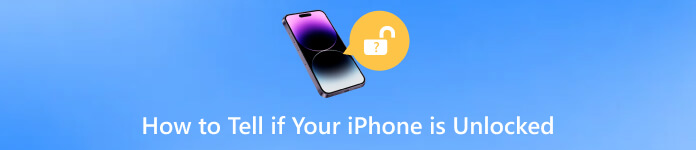
I den här artikeln:
- Del 1. Hur man avgör om iPhone är olåst i inställningarna
- Del 2. Hur man kontrollerar om iPhone är upplåst med SIM-kort
- Del 3. Hur man kontrollerar om iPhone är upplåst med Online IMEI Checker
- Del 4. Hur man avgör om iPhone är upplåst genom att kontakta operatören
- Del 5. Hur man kontrollerar om iPhone är upplåst genom att kontakta Apple
- Del 6. Hur man vet om iPhone är upplåst via iTunes
- Del 7. Bonus: Hur man låser upp iPhone när du har glömt lösenordet
- Del 8. Vanliga frågor om hur man vet om iPhone är upplåst
Del 1: Hur man kontrollerar om iPhone är upplåst i Inställningar
Det enklaste sättet att se om din iPhone är upplåst är appen Inställningar på din enhet. Detta sätt kräver ingen extra hårdvara eller mjukvara. Nackdelen är att denna metod inte är korrekt men det är en bra början.
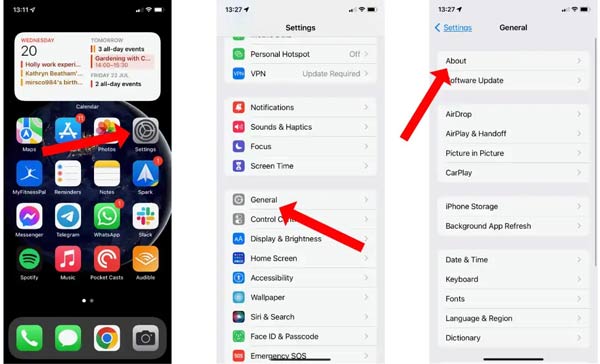
Kör appen Inställningar på din iPhone.
Rulla ned för att hitta Allmän fliken och tryck på den.
tryck på Handla om objekt, lokalisera Bärarlås och kontrollera statusen för din iPhone. Om det säger Inga SIM-begränsningar, är chansen stor att din iPhone är upplåst.
Notera: På iOS 14 och senare lade Apple till en funktion som heter Nätverksleverantörslås på Handla om inställningsskärm, som talar om för dig om din enhet är låst eller inte.
Del 2: Hur man kontrollerar om iPhone är upplåst med SIM-kort
När en iPhone är låst är den bunden till en specifik operatör. Användaren kan inte använda andra nätverk samtidigt. Därför är ett annat SIM-kort ett snabbt sätt att kontrollera om en iPhone eller iPad är upplåst. Det är bättre att låna ett SIM-kort av dina vänner eller familj. Dessutom bör SIM-kortet vara från en annan operatör än din.

tryck på Sida tills du ser avstängningsskärmen.
Vänta några sekunder efter att skärmen blivit helt svart. Ta sedan ut SIM-kortsfacket från din iPhone eller iPad med en SIM-kortutkastare.
Ta det andra SIM-kortet, lägg det i kortfacket och sätt tillbaka facket i din iPhone.
Tryck länge på Sida tills du ser Apple-logotypen. Nu kommer du att möta två situationer:
Situation 1: Om du ser meddelandet som säger SIM-kortet som satts i den här iPhone verkar inte stödjas, betyder det att din iPhone eller iPad fortfarande är låst.
Situation 2: Om du ser nätverksikonen på toppen av din iPhone och du kan ringa telefonsamtal betyder det att din iPhone är upplåst.
Del 3: Hur man kontrollerar om iPhone är upplåst med Online IMEI Checker
Dessutom finns det massor av IMEI-checkers online, som imei.info, imei24.com, imeicheck.com och mer. De kan se om din iPhone är upplåst. IMEI, förkortning för International Mobile Equipment Identity nummer, är ett unikt identifierings- eller serienummer för att identifiera en enhet på ett mobilt nätverk. Den kan också berätta statusen för din iPhone. Innan du besöker en online-IMEI-checker måste du känna till ditt IMEI-nummer.
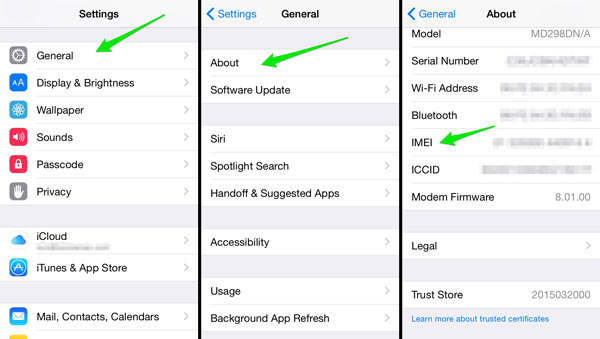
Slå på din iPhone, öppna inställningar app och gå till Allmän.
Tryck på Handla om scrolla nedåt och leta reda på IMEI-numret.
Öppna en webbläsare, besök en online-IMEI-checkare som IMEI.info och ange ditt IMEI-nummer i rutan. Klicka på Kolla upp knappen och du kommer att se informationen på din iPhone inklusive operatörsstatus.

Del 4: Hur man berättar om iPhone är upplåst genom att kontakta operatören
Det enklaste sättet att veta om din iPhone är olåst är att rådfråga din operatör. Du kan ringa din operatör och be kundtjänst kontrollera statusen för ditt telefonnummer. Ibland kan din operatör inte tillhandahålla informationen omedelbart. det kan ta ett tag att komma tillbaka till dig. Det är dock ett korrekt sätt att känna till informationen och det är värt att ta kontakt med din nätleverantör. Tänk på att vissa operatörer behöver IMEI-numret för att kontrollera informationen. Om du slutför avtalet med en specifik operatör kan du be dess supportteam att göra det lås upp din iPhone med IMEI-nummer.
Del 5: Hur man kontrollerar om iPhone är upplåst genom att kontakta Apple
Det sista men inte minst sättet att veta om din iPhone är upplåst är Apples supportteam. Du kan gå till närmaste Apple Store och be supportteamet hjälpa dig att kontrollera informationen. De betalda iPhones direkt från Apple är vanligtvis upplåsta. iPhones som hyrs av en operatör kommer att vara låsta under en period.
Del 6: Hur man berättar om iPhone är upplåst via iTunes
Hur vet jag om min iPhone är upplåst? Den sista metoden är att återställa din iPhone i iTunes. Din iPhone är upplåst när du kan se meddelandet: Grattis, din iPhone har låsts upp. Du kan också använd iTunes för att låsa upp iPhone när du glömde skärmlösenkoderna.
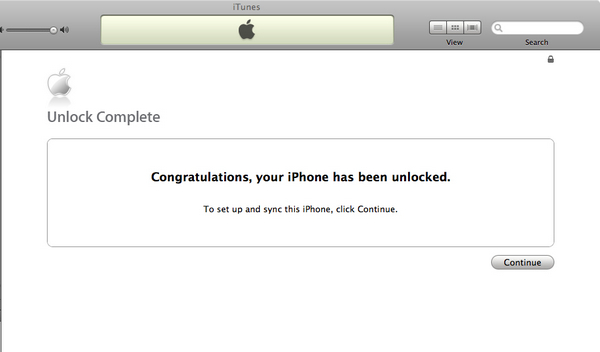
Anslut din iPhone till din dator med en USB-kabel.
Starta iTunes och klicka på Enhet knappen uppe till vänster.
Klicka på Sammanfattning och klicka på Återställ alternativ. Sedan bör du följa anvisningarna på skärmen.
Del 7. Bonus: Hur man låser upp iPhone när du har glömt lösenordet
En iPhone kan vara låst av en operatör. Dessutom kan den låsas med ett lösenord. Om du har glömt lösenordet kan du inte komma åt din iPhone och dina appar. Kan du låsa upp din iPhone utan ett lösenord? Svaret är ja, och allt du behöver är imyPass iPassGo.

4 000 000+ nedladdningar
Lås upp iOS-enheter när du glömt lösenordet för iPhone/iPad/iPod
Säker och enkel att använda.
Inkludera bonusfunktioner, som att förbigå lösenordet för skärmtid.
Tillgänglig för ett brett utbud av iPhones och iPad-modeller.
Här är stegen för att låsa upp din iPhone utan ett lösenord:
Anslut din iPhone
Starta iPhone unlocker-appen när du har installerat den på din dator. Välja Torka lösenord från hemgränssnittet. Anslut sedan din iPhone till samma maskin med en Lightning-kabel. Tryck på Start-knappen för att starta processen.

Kontrollera informationen
I infofönstret kontrollerar du informationen om din iPhone inklusive kategori, typ, modell och iOS-version. Se till att allt är korrekt och klicka på Start knappen för att ladda ner motsvarande firmware.

Lås upp din iPhone
Vänta tills nedladdningen är klar och tryck på Låsa upp knappen för att gå vidare. Läs varningen noggrant och gå in 0000 in i lådan. Om du accepterar att ta bort det glömda lösenordet, klicka på Låsa upp knappen igen. Håll din iPhone ansluten till datorn under processen. När det är klart kan du komma åt din enhet utan ett lösenord. För att skydda din integritet och data bör du ange ett nytt lösenord.

När du låser upp en iPhone utan lösenord kommer dina data att raderas. Du bör göra en säkerhetskopia innan det. Om du använder iTunes för att låsa upp din iPhone, kommer dina data också att gå förlorade.
Vanliga frågor.
-
Är det lagligt att låsa upp en iPhone?
I de flesta regioner är det lagligt att låsa upp din iPhone. Du kan antingen köpa en olåst iPhone eller uppfylla alla krav i ditt telefonbolagskontrakt.
-
Vad betyder olåst iPhone?
Så länge din iPhone är upplåst är den inte bunden till en specifik operatör. Du kan byta till valfri telekomleverantör enligt dina önskemål.
-
Är fabriksupplåsta iPhones falska eller osäkra?
Om du köper en olåst iPhone från Apple Store är den helt säker. Apple säljer även iPhones utan att låsa dem till någon tjänsteleverantör. Köp aldrig en iPhone från en obehörig leverantör.
Slutsats
Nu borde du förstå hur du kontrollerar om din iPhone är upplåst. Vi har listat de enklaste metoderna ovan. Genom att följa dem kan du få korrekt status och information om din iOS-enhet. Det är viktigt att känna till statusen för din handenhet innan du byter till en annan operatör. Om du stöter på andra problem får du gärna skriva ner dem under det här inlägget så kommer vi att svara på det så snart som möjligt.
Heta lösningar
-
Lås upp iOS
- Granskning av de kostnadsfria iCloud-upplåsningstjänsterna
- Förbigå iCloud-aktivering med IMEI
- Ta bort Mosyle MDM från iPhone och iPad
- Ta bort support.apple.com/iphone/passcode
- Recension av Checkra1n iCloud Bypass
- Förbigå lösenord för iPhone-låsskärm
- Hur man jailbreakar iPhone
- Lås upp iPhone utan dator
- Förbigå iPhone låst till ägare
- Fabriksåterställning iPhone utan Apple ID-lösenord
-
iOS-tips
-
Lås upp Android
-
Windows lösenord

